Внезапно пропал звук на компьютере: что делать?

Резкое исчезновение звука на Windows 7, 8, 10 – довольно частая ситуация. Это может быть как следствием невнимательности юзера, так и поломки самого гаджета: компьютера, ноутбука или планшета. Но не спешите бить тревогу.
Возможно неполадки на самом ресурсе, на котором вы смотрите фильм или слушаете музыку, и с гаджетом все в порядке. А может на компьютере необходимо перепроверить основные параметры. В этой статье мы расскажем, что делать, если на компе, ноуте или планшете нету звука или он резко пропадает.
Неисправные колонки или наушники
Начнем с самого простого – возможная поломка колонок или наушников. Убедитесь, что устройства воспроизведения звука подключены и исправно работают. Возьмите другие наушники или колонки и подключите их. Проверьте, будут ли они работать на этом компе или ноутбуке.
Если акустика сломалась и не работает, вы можете выгодно купить наушники и колонки с кешбеком на сайте Pokupon. Не знаете какие выбрать? Читайте нашу статью о том, как правильно выбирать наушники, чтобы они отлично звучали.
Если устройства сами по себе исправны, но все равно звук не включается – попробуйте его настроить.
Настройки звука
Зайдите в меню Пуск–Панель управления–Звук. Возможно, звук банально выкручен до минимума через настройки. В этом случае нужно просто вручную увеличить громкость, передвинув регулятор.
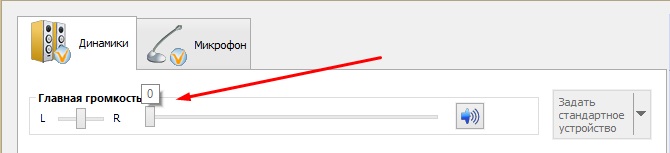
Если параметры в порядке, а звука все равно нету – причина проблемы лежит значительно глубже. Тут следует перепроверить драйвера.
Переустановка драйверов
Для проверки нужно зайти в меню Пуск–Панель управления–Оборудование. В открытом окне следует выбрать «Звуковые устройства». О неполадках с драйверами скажет знак вопроса возле графы со звуком.
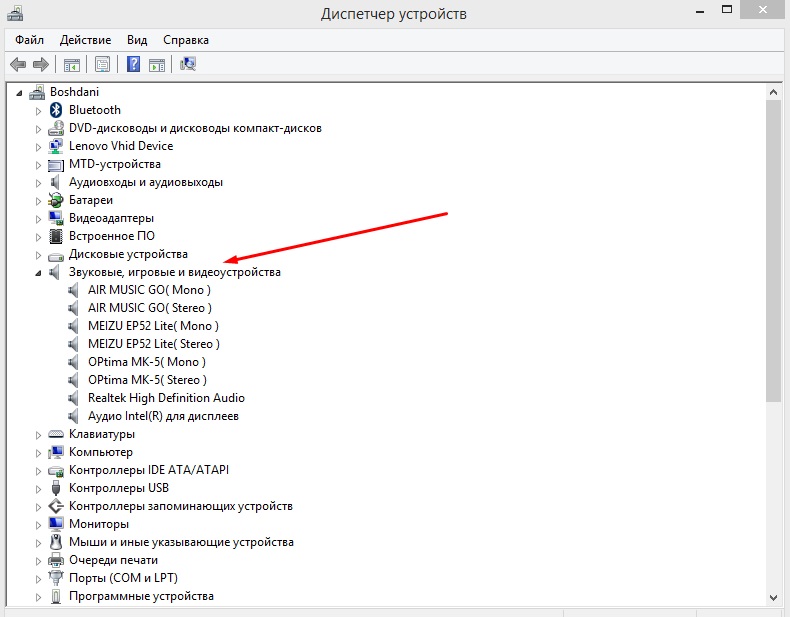
В случае необходимости исправить «дрова» можно двумя способами.
Первый метод заключается в том, чтобы установить драйвера с диска, который выдают в магазине после покупки ПК. Тут нет ничего сложного – просто следуйте инструкции установки.
Второй – скачать специальную программу. Она автоматически подберет драйвер по особенностям «железа» на компьютере или ноуте и установит его. Программа называется «Driver Pack Solution». Скачать и установить её можно с официального сайта. Программа сама проведет анализ устройства и может поставить недостающий софт.
Как установить или обновить драйверы через DriverPack Solution, смотрите на видео.
Еще, как вариант, можно перепроверить стабильность работы службы Windows Audio, которая отвечает за воспроизведение звука. Найти её можно в меню Пуск–Панель управления–Администрирование–Службы–Windows Audio–Свойства.
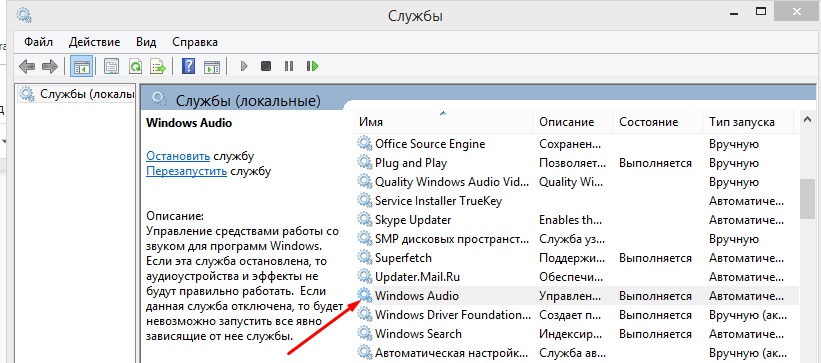
Тип запуска должен стоять автоматический. Если служба отключена, активируйте ее.
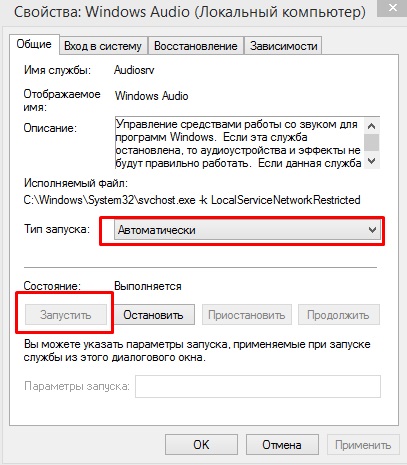
Если даже после этих манипуляций звук не воспроизводится, и драйвер все равно выдает ошибку – попробуйте более радикальный метод.
Восстановление системы
Ничего из вышеперечисленного не помогает? Попробуйте восстановить систему до момента, когда звук еще работал.Это возможно при наличии у вас прав администратора, и такой метод требует дальнейшей перезагрузки. Восстановление должно помочь, если звук перестал работать после обновления.
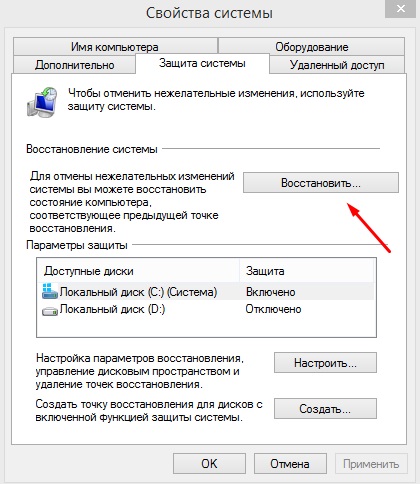
Следующий шаг – только полная переустановка винды. Но если даже после переустановки системы колонки не заработали, или звук появляется только периодически – проблема в самом «железе».
Проверка устройств
Причиной отсутствия звука могут быть механические повреждения звуковой карты. Во многих бюджетных устройствах звуковые карты интегрированы в материнскую плату, так что проблема может быть еще и в ней.
Имеет смысл снять крышку компьютера и попробовать самостоятельно провести проверку разъемов на передней панели материнской платы или звуковой карты. Звуковой кабель должен быть плотно подключен к плате.


Если даже в этом случае ничего не работает, не остается ничего другого, как обратиться за профессиональной помощью и сдать компьютер или ноутбук в сервис. Найти подходящий сервисный центр в вашем городе можно на сайте Pokupon.
Если после прочтения статьи все еще остались вопросы или замечания, обязательно пишите их в комментариях. Ваш опыт, несомненно, станет полезным для других юзеров.
